Win10使用命令提示符禁止“Windows Defender”的方法
Windows Defender是系統自帶的一個殺毒程序,可以保護系統免受病毒木馬的侵害,但是有Win10用戶發(fā)現,Windows Defender程序占用資源過多,因此想禁用Windows Defender保護功能。由于Win10是新系統,可能很多朋友都不懂該如何禁用Windows Defender,下面小編將給大家分享詳細的操作方法。

操作步驟如下:
1、Win鍵+R,運行cmd ,打開命令提示符;
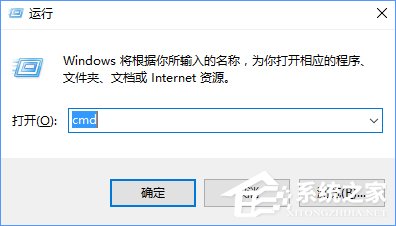
2、打開“命令提示符(管理員)”,然后輸入:
reg add “HKEY_LOCAL_MACHINESOFTWAREPoliciesMicrosoftWindows Defender” /v “DisableAntiSpyware” /d 1 /t REG_DWORD /f

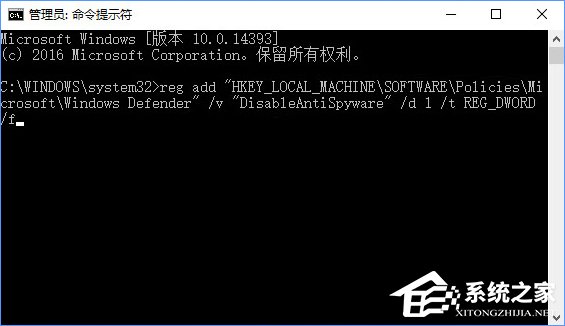
3、在重啟電腦之后,可以看到各種Windows Defender相關的進程都沒了,設置中的“Windows Defender”里面的各種功能也處于灰禁狀態(tài)了,如下圖所示。
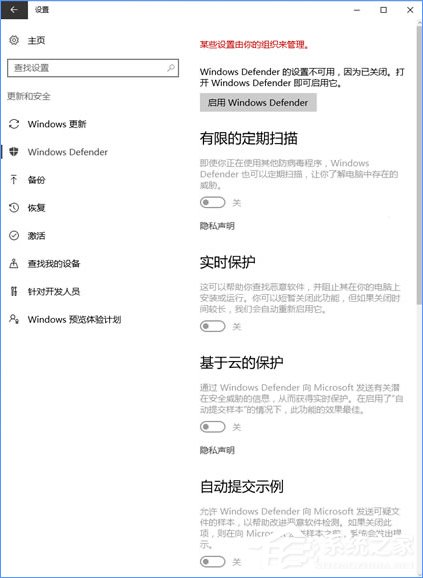
PS:如果你后悔了,又想啟動Windows Defender,可以按如下操作:
1、Win鍵+R,運行 regedit ,打開注冊表編輯器;
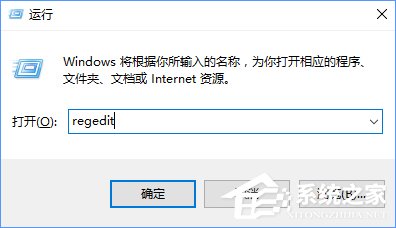
2、定位到 HKEY_LOCAL_MACHINESOFTWAREPoliciesMicrosoftWindows Defender ;
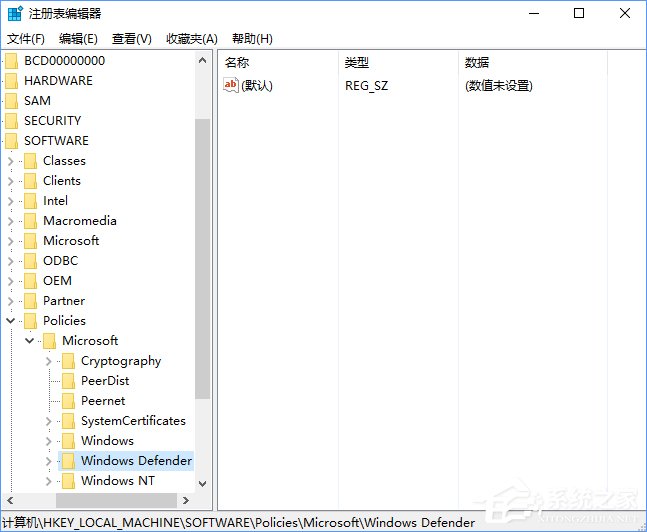
3、刪掉 DisableAntiSpyware 這個鍵值即可。
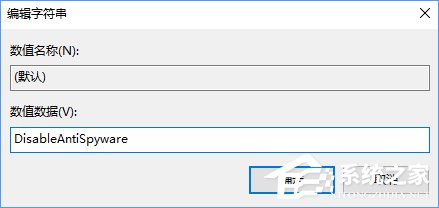
以上就是Win10使用命令提示符禁止“Windows Defender”的方法,萬一大家后悔了,還可以按照小編補充的教程進行原。
相關文章:
1. Win10自帶系統怎么清理電腦緩存和垃圾?Win10自動清理緩存教程2. Win7文件夾屬性中找不到共享選項怎么辦?3. VMware Workstation虛擬機安裝VMware vSphere 8.0(esxi)詳細教程4. Win7文件夾屬性都有什么?win7文件夾屬性詳細介紹5. 安裝Win11 22000.132出現0x800f0983安裝錯誤怎么辦?6. Win7系統共享文件夾連接數限制的解決方法7. 怎么在Windows11、10上使用WinGet命令安裝或卸載OneDrive?8. Win10電腦trustedinstaller權限是什么?怎么獲取trustedinstaller的權限?9. 統信uos怎么顯示隱藏文件? uos文件管理器隱藏文件的顯示方法10. 如何在電腦PC上啟動Windows11和Linux雙系統

 網公網安備
網公網安備